Master Time Management avec le module Time Tracker de WP Project Manager
Publié: 2025-07-04E La gestion du temps ffectrice est la pierre angulaire de la productivité et du succès. Par exemple, une étude de Statista montre qu'environ 60% des réunions sont considérées comme improductives. Cela ne signifie pas que les réunions sont complètement inutiles sur le lieu de travail.
Le vrai problème commence lorsqu'ils ne sont pas planifiés ou gérés correctement. En plus de cela, plusieurs études révèlent que la plupart des employés passent plus de la moitié de leur journée de travail dans des activités de faible valeur comme des courriels inutiles et des tâches mal organisées.
Cela réduit non seulement la productivité, mais entraîne également des délais manqués et une augmentation du stress au travail. C'est pourquoi de nombreuses organisations à succès utilisent désormais des outils de gestion de projet riches en fonctionnalités avec une fonctionnalité de suivi temporelle intégré pour mieux gérer le temps et garder les projets sur la bonne voie.
Dans cet article, nous vous donnerons un guide complet sur la façon de maîtriser la gestion du temps avec un tracker temporel riche en fonctionnalités d'un puissant logiciel de gestion de projet. Commençons!
Qu'est-ce qu'un tracker temporel?
Un tracker Time est un outil qui vous aide à enregistrer le temps que vous passez sur différentes tâches et projets. Il vous permet de commencer, de faire une pause et d'arrêter une minuterie pendant que vous travaillez. De cette façon, vous pouvez facilement suivre les heures exactes que vous passez pour chaque activité. Certains trackers de temps vous permettent également d'ajouter des entrées de temps manuel si vous oubliez de démarrer la minuterie.
Les outils Time Tracker sont populaires parmi les pigistes, les agences et les équipes qui travaillent sur plusieurs projets. Ils vous aident à voir où va votre temps et à quel point vous êtes productif. Vous pouvez également générer des rapports de temps pour facturer des clients ou planifier de futurs projets. Dans l'ensemble, un tracker Time vous donne un meilleur contrôle sur vos heures de travail et vous aide à maîtriser efficacement la gestion de l'art du temps.
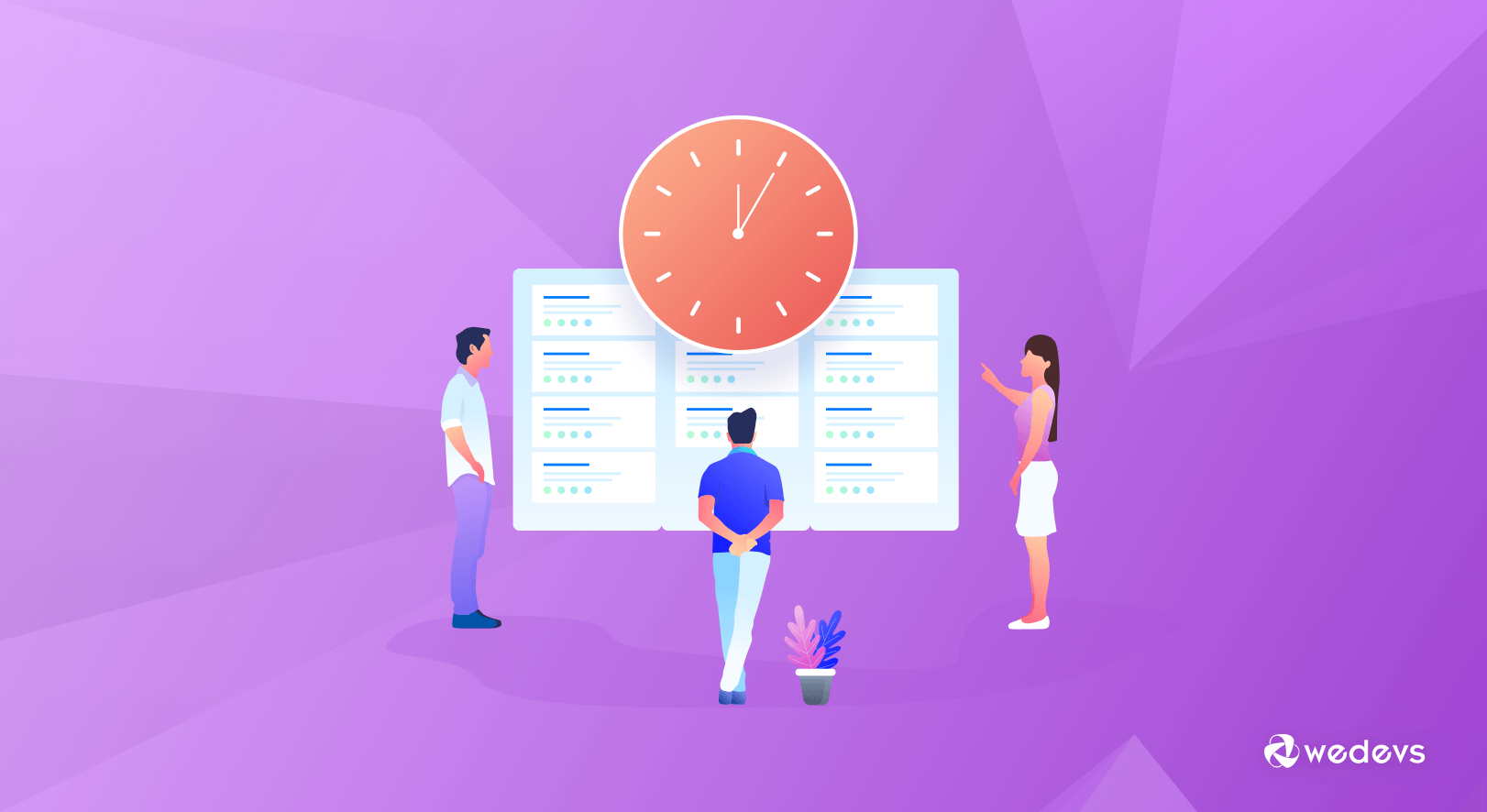
Module Time Tracker de WP Project Manager - un aperçu rapide
Le module Time Tracker est un outil simple mais utile du plugin WP Project Manager qui vous aide à suivre le temps directement dans votre tableau de bord WordPress. Il vous permet de démarrer, de faire une pause et d'arrêter les minuteries tout en travaillant sur différentes tâches de projet. Vous pouvez facilement enregistrer le temps que vous passez sur chaque tâche sans avoir besoin d'un outil tiers.
Ce module vous aide à rester concentré et à suivre vos heures de travail avec précision. Avec le module Time Tracker, vous pouvez également générer des journaux de temps et des rapports détaillés. Ces rapports montrent combien de temps a été passé sur chaque tâche par chaque membre de l'équipe.
Ceci est très utile pour la facturation des clients, la planification du projet et la mesure de la productivité de l'équipe. La meilleure partie est qu'il fonctionne bien avec toutes les autres fonctionnalités de gestion de projet au sein de WP Project Manager, ce qui peut rendre votre flux de travail plus organisé et efficace.
Avantages clés du module Time Tracker du plugin WP Project Manager
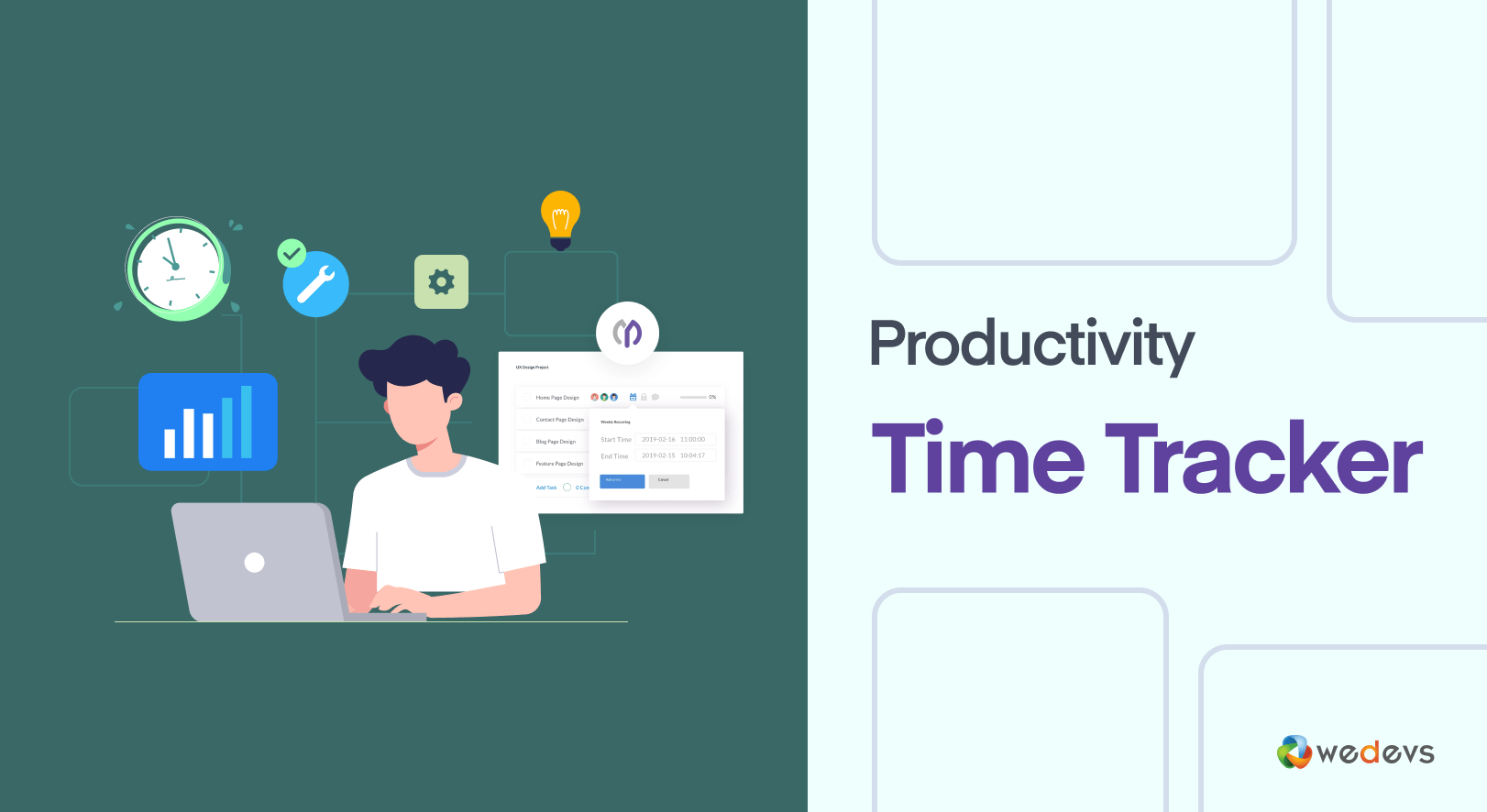
Si vous ne savez pas encore ce qu'est le gestionnaire de projet WP, vérifiez la courte vue ci-dessous.
WP Project Manager est un plugin de gestion de projet. Il vous aide à gérer les tâches, les projets et la collaboration d'équipe directement à partir de votre tableau de bord WordPress. Avec cet outil, vous pouvez créer des projets, affecter des tâches, suivre les progrès et améliorer la communication de l'équipe en un seul endroit.
Time Tracker est une fonctionnalité premium du plugin WP Project Manager. Il propose une suite d'outils conçus pour simplifier la gestion du temps, améliorer la précision de la facturation et rationaliser l'allocation des ressources à partir du tableau de bord WordPress.
Ci-dessous, nous explorons les principaux avantages de ce module qui peuvent transformer l'art de vos compétences en gestion du temps avec le plugin. Continuez à lire!
un. Suivi de temps précis
Le temporisateur intuitif du temps, arrêt et pause du temps de temps, élimine les risques de journalisation du temps manuel, tels que les entrées oubliées ou les estimations inexactes. En cliquant sur un bouton pour commencer à suivre une tâche, les utilisateurs peuvent enregistrer le temps avec précision, jusqu'à la seconde, ce qui garantit que chaque minute facturable est prise en compte.
Cela est particulièrement utile pour les équipes travaillant sur plusieurs fuseaux horaires, car le tracker temporel s'adapte automatiquement à l'heure locale de l'utilisateur. Il empêche les écarts dans les projets mondiaux.
né Intégration de facturation
Pour les pigistes et les agences, la facturation des clients est essentiellement essentiellement pour maintenir la confiance et les flux de trésorerie. Le Time Tracker s'intègre au système de facturation de WP Project Manager. Une fois le temps enregistré pour une tâche, le plugin peut générer des factures professionnelles, formatées avec des pannes détaillées d'heures travaillées. Ensuite, les clients peuvent effacer le paiement par Stripe.
c. Gestion des ressources
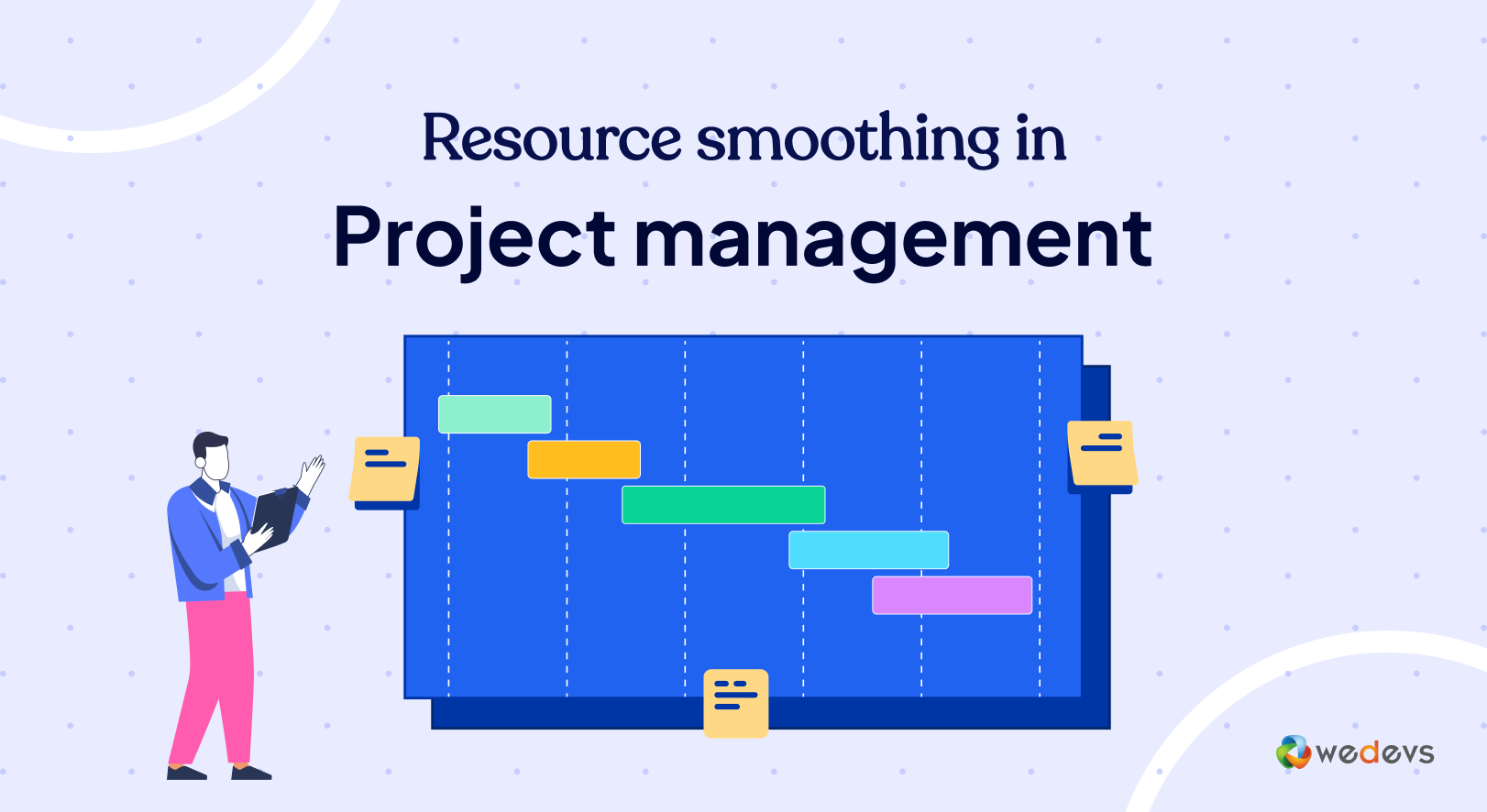
Le Time Tracker fournit des informations détaillées sur le temps passé par tâche, utilisateur ou projet, vous pouvez donc identifier les goulots d'étranglement et optimiser les charges de travail. Par exemple, si un rapport montre qu'une tâche spécifique prend systématiquement plus que l'estimé, vous pouvez réaffecter des ressources ou ajuster les délais pour éviter les retards.
d. Amélioration de la responsabilité
Le tracker temporel facilite la transparence et la responsabilité au sein des équipes en permettant à chaque membre d'enregistrer son temps contre les tâches attribuées. Les chefs d'équipe peuvent voir les mises à jour en temps réel sur qui travaille sur quoi et combien de temps il faut pour promouvoir une culture de responsabilité.
e. Intégration WordPress
L'un des avantages remarquables du tracker Time est son intégration dans le tableau de bord WordPress. En conséquence, vous pouvez gérer le suivi du temps aux côtés d'autres fonctionnalités de gestion de projet, comme Kanban Boards, les graphiques Gantt et les affectations de tâches, sans avoir à quitter le backend du site.
Comment utiliser le module Time Tracker de WP Project Manager: un guide étape par étape
L'utilisation du module Time Tracker dans WP Project Manager est simple, mais il apporte un contrôle puissant sur la façon dont vous suivez et gérez les heures de travail. Vous trouverez ci-dessous un guide étape par étape pour vous aider à démarrer et à tirer le meilleur parti de cette fonctionnalité.
Étape 1: Activer le module Time Tracker
Tout d'abord, vous devez activer le module Time Tracker. Accédez à votre tableau de bord WordPress et ouvrez le plugin WP Project Manager . De là, cliquez sur la section des modules .
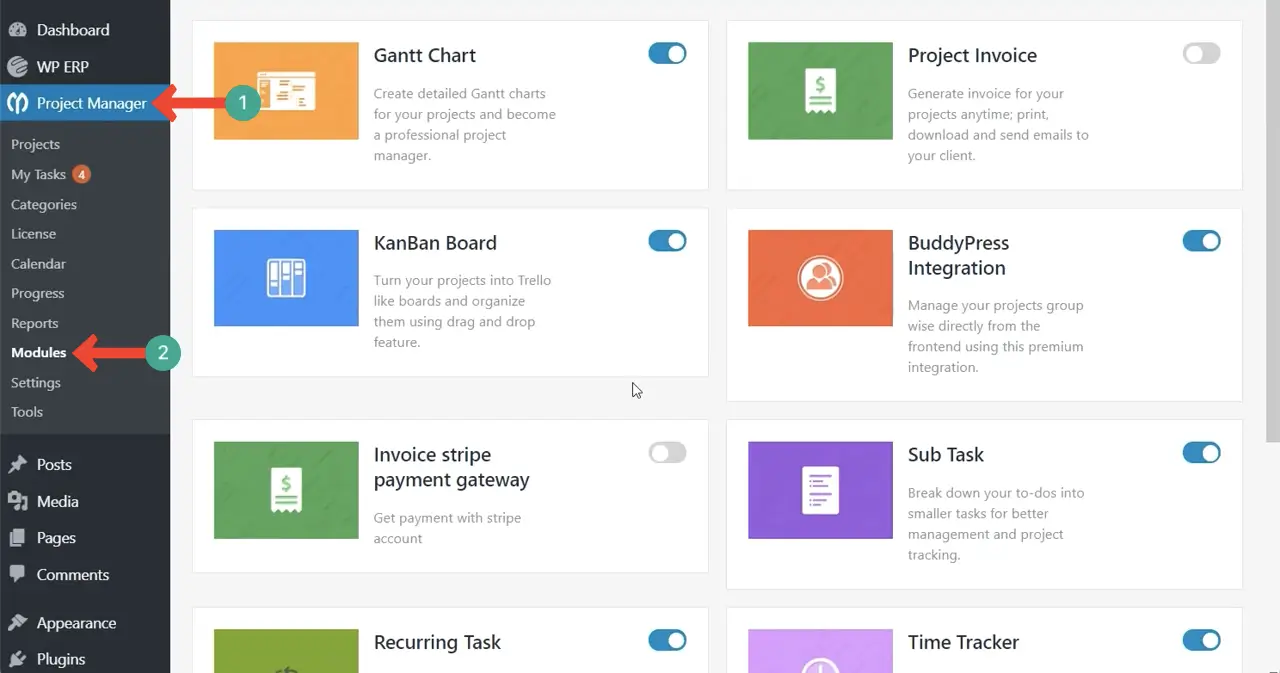
Recherchez le module Time Tracker et activez-le en un seul clic. Une fois activé, la fonction de suivi du temps sera disponible pour toutes les tâches de votre projet.
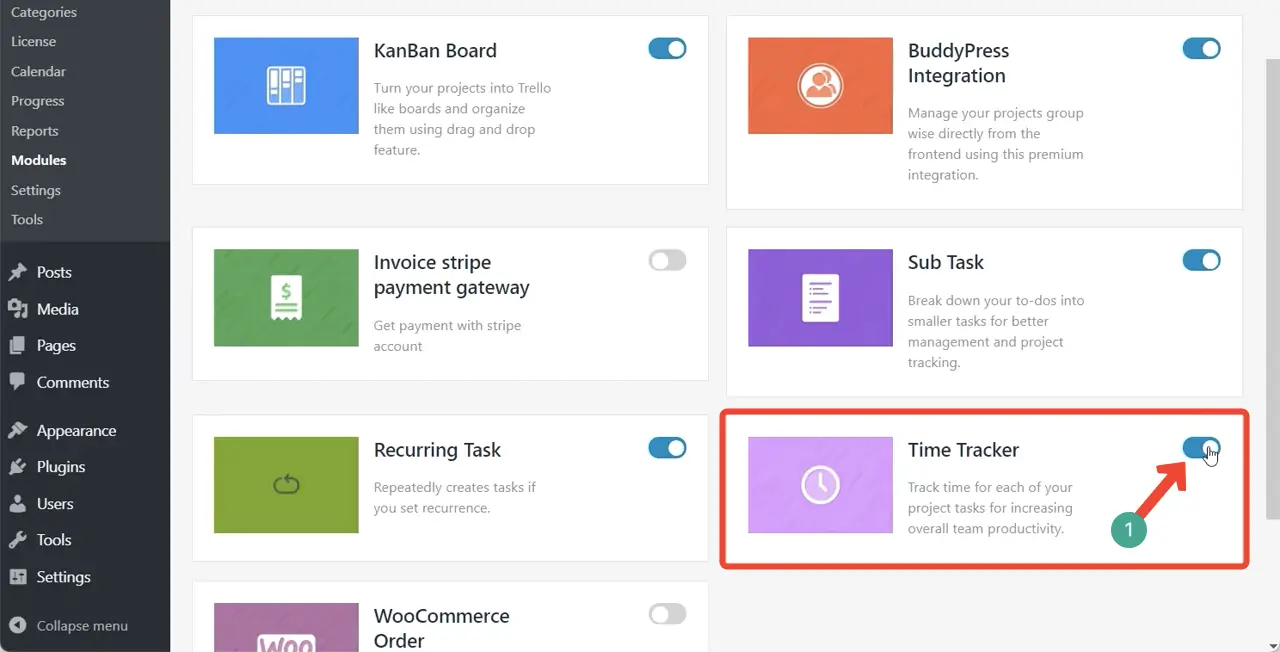
Étape 2: Commencez à suivre le temps sur une tâche
Après avoir activé le module, accédez à votre tableau de bord de projet . Sélectionnez le projet sur lequel vous travaillez, puis ouvrez les listes de tâches dans le cadre de ce projet. Choisissez la tâche où vous souhaitez suivre le temps. À l'intérieur de la fenêtre de la tâche, vous verrez une icône du journal temporel (symbole d'horloge) .
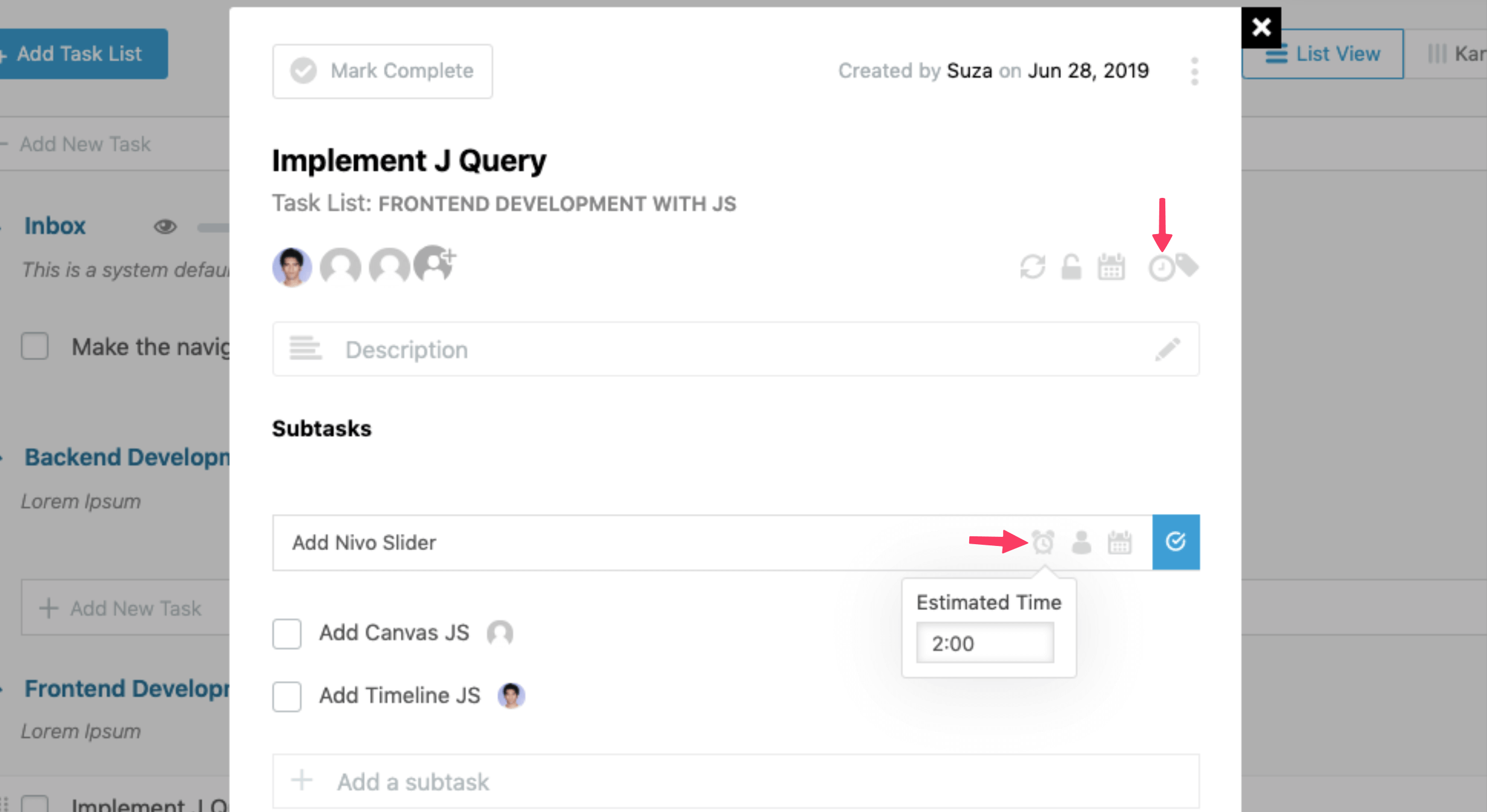
Pour commencer le suivi, cliquez simplement sur le bouton Démarrer . La minuterie commencera à s'exécuter immédiatement et enregistrera votre temps de travail sur cette tâche. Si vous faites une pause ou que vous devez arrêter de travailler, vous pouvez mettre en pause la minuterie manuellement en cliquant sur le bouton Pause . Cela vous aide à enregistrer uniquement le temps de travail actif, pas le temps d'inactivité.
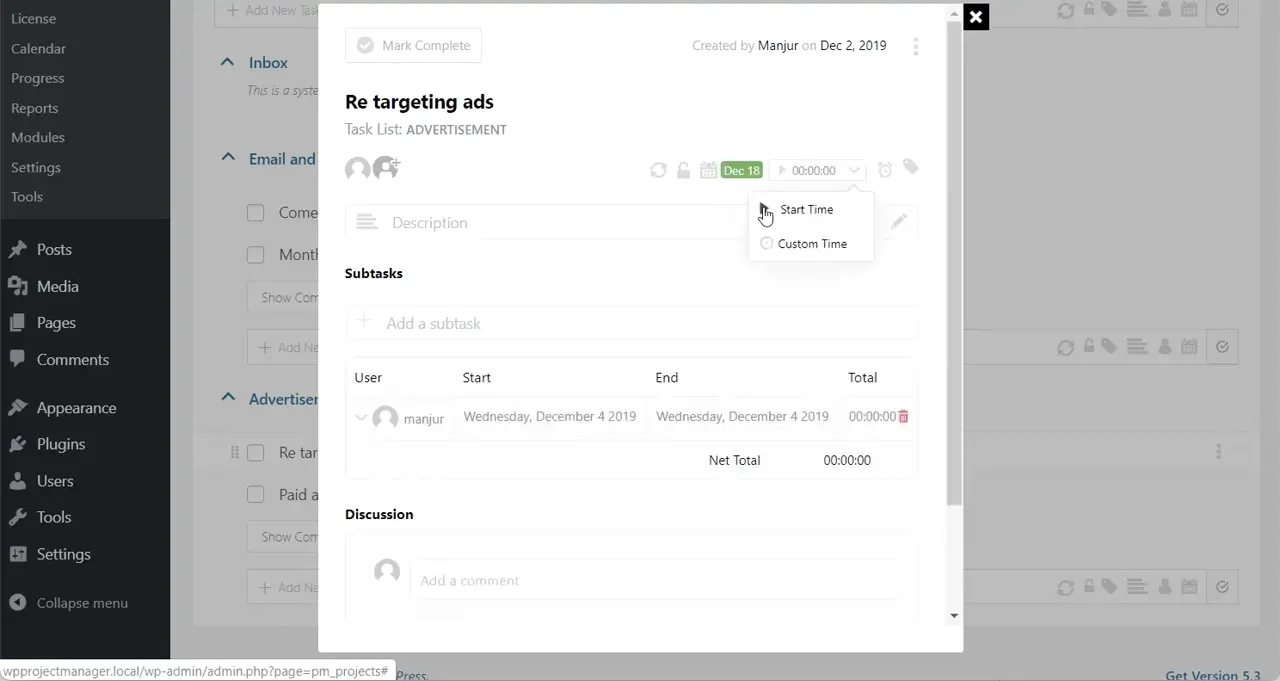
Étape 3: Ajoutez des journaux de temps manuel (si nécessaire)
Parfois, vous pouvez oublier de démarrer la minuterie tout en travaillant sur une tâche. Ne t'inquiète pas! Time Tracker de WP Project Manager vous permet d' ajouter un journal de temps manuel .

Cliquez simplement sur l' option pour ajouter un journal personnalisé , puis entrez le temps total que vous avez passé sur la tâche . Ceci est utile lorsque vous souhaitez mettre à jour votre travail quelques heures plus tard.

Étape 4: définir le temps estimé pour les tâches
Le module Time Tracker vous permet également de définir un temps estimé pour chaque tâche. À côté de la section du journal d'heure, vous trouverez une icône de réveil .
Cliquez dessus et entrez le nombre d' heures et de minutes que vous attendez de la tâche . Cela vous aide à mieux planifier et permet à votre équipe de savoir combien de temps est alloué pour chaque tâche.
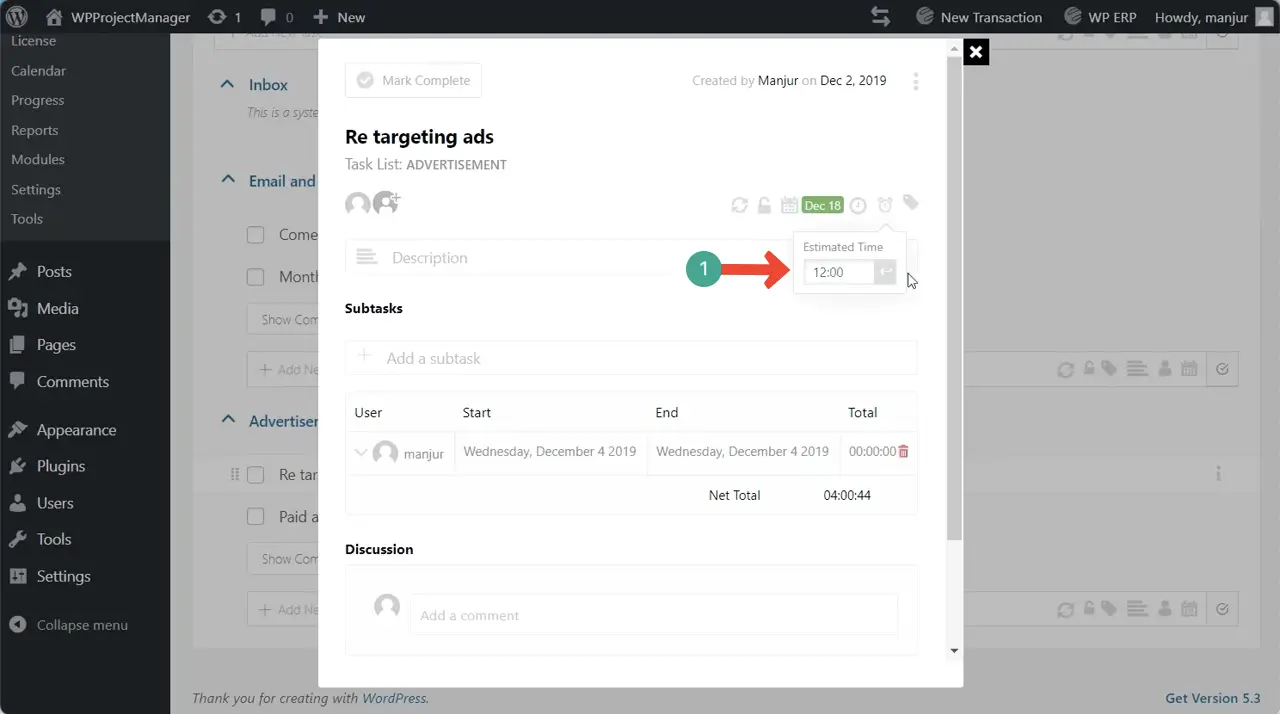
Étape 5: Afficher les journaux et rapports des temps
Pour vérifier le temps passé sur une tâche, ouvrez à nouveau la tâche. Vous verrez un tableau récapitulatif indiquant la durée totale du temps enregistrée par tous les utilisateurs. Si vous souhaitez voir plus de détails, cliquez sur la flèche à côté de l'avatar de chaque utilisateur .
Cela élargira la vue et vous montrera une ventilation des entrées de temps individuelles , notamment qui a travaillé, quand ils ont travaillé et pendant combien de temps .
Remarque: Vous trouverez ci-dessous un tutoriel complet sur la façon d'activer et d'utiliser le widget Time Tracker du plugin WP Project Manager.
Comment maîtriser la gestion du temps avec le module Time Tracker de la gestion de projet WP
Le WP Project Manager Time Tracker est sans aucun doute riche en fonctionnalités. Mais lorsqu'il est combiné avec les autres fonctionnalités du plugin comme les planches Kanban, les graphiques Gantt et les tableaux de bord des clients, il devient une puissance de productivité et aide à tirer le meilleur parti de chaque minute.
1. Définissez des objectifs de tâche claire pour un suivi précis
Pour tirer le meilleur parti du temps, commencez par définir des objectifs clairs et spécifiques pour chaque tâche au sein de WP Project Manager. Avant d'activer la minuterie, assurez-vous que les tâches ont des descriptions détaillées, des livrables et des temps d'achèvement estimés. Voici la documentation du module Time Tracker.
Par exemple, au lieu d'une tâche vague comme «conception de sites Web», «décomposez-le en« conception de la page d'accueil wireframe »ou« formulaire de contact de code ». Cette clarté garantit que le suivi du temps capture des données significatives pour comparer le temps réel par rapport au temps réel, ce qui peut vous aider à améliorer la précision de la planification.
2. Combinez avec des planches kanban pour la gestion du flux de travail visuel
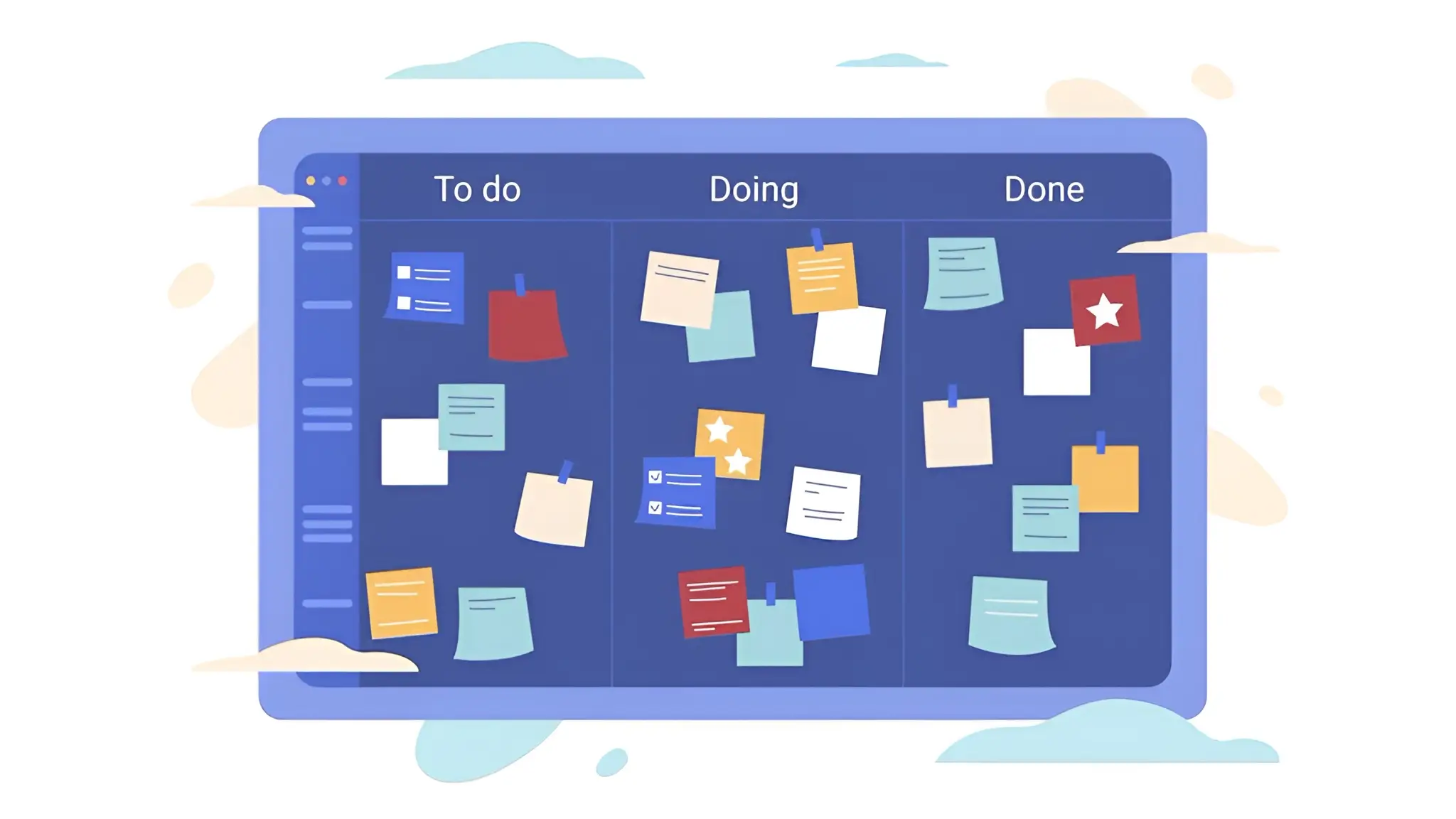
Le Time Tracker fonctionne parfaitement avec Kanban Boards de WP Project Manager, qui organise visuellement des tâches en colonnes comme «to-do», «en cours» et «terminée». Pour maximiser l'efficacité, attribuez des tâches aux membres de l'équipe sur le conseil d'administration de Kanban et utilisez le tracker Time pour enregistrer le temps à mesure que les tâches se déplacent dans le flux de travail.
Par exemple, un développeur peut démarrer le temporisateur lors du déplacement d'une tâche comme «débogage du plugin» vers «en cours» et l'arrêter lors du marquage «terminé». Cette intégration fournit un visuel clair de la progression du projet tout en suivant le temps passé à chaque étape. Cela peut identifier les tâches à évolution lente afin que vous puissiez les optimiser.
3. Utilisez des graphiques Gantt pour la planification du projet en temps
Les graphiques Gantt de WP Project Manager offrent une vue de chronologie des tâches, ce qui est une option idéale pour le tracker temporel. Pour obtenir les meilleurs résultats, utilisez des graphiques Gantt pour définir les dépendances et les délais de tâches, puis suivez le temps contre ces étapes avec le tracker Time.
Par exemple, si un graphique Gantt montre une phase de projet comme «Création de contenu» s'étendant sur deux semaines. Maintenant, décomposez l'ensemble du projet en petites tâches et affectez-les dans cette phase en utilisant le tracker Time pour enregistrer les heures passées sur chacun.
4. Générer des rapports de temps réguliers pour les décisions basées sur les données
La fonction de reportage du tracker Time pourrait être une mine d'or pour les informations. Planifiez la génération de rapports de temps hebdomadaire ou mensuelle pour analyser comment le temps est passé entre les tâches, les projets ou les membres de l'équipe. Par exemple, exportez un rapport PDF pour voir quelles tâches consomment le plus de temps et la référence croisée avec des planches Kanban ou des graphiques Gantt pour bloquer les goulots d'étranglement.
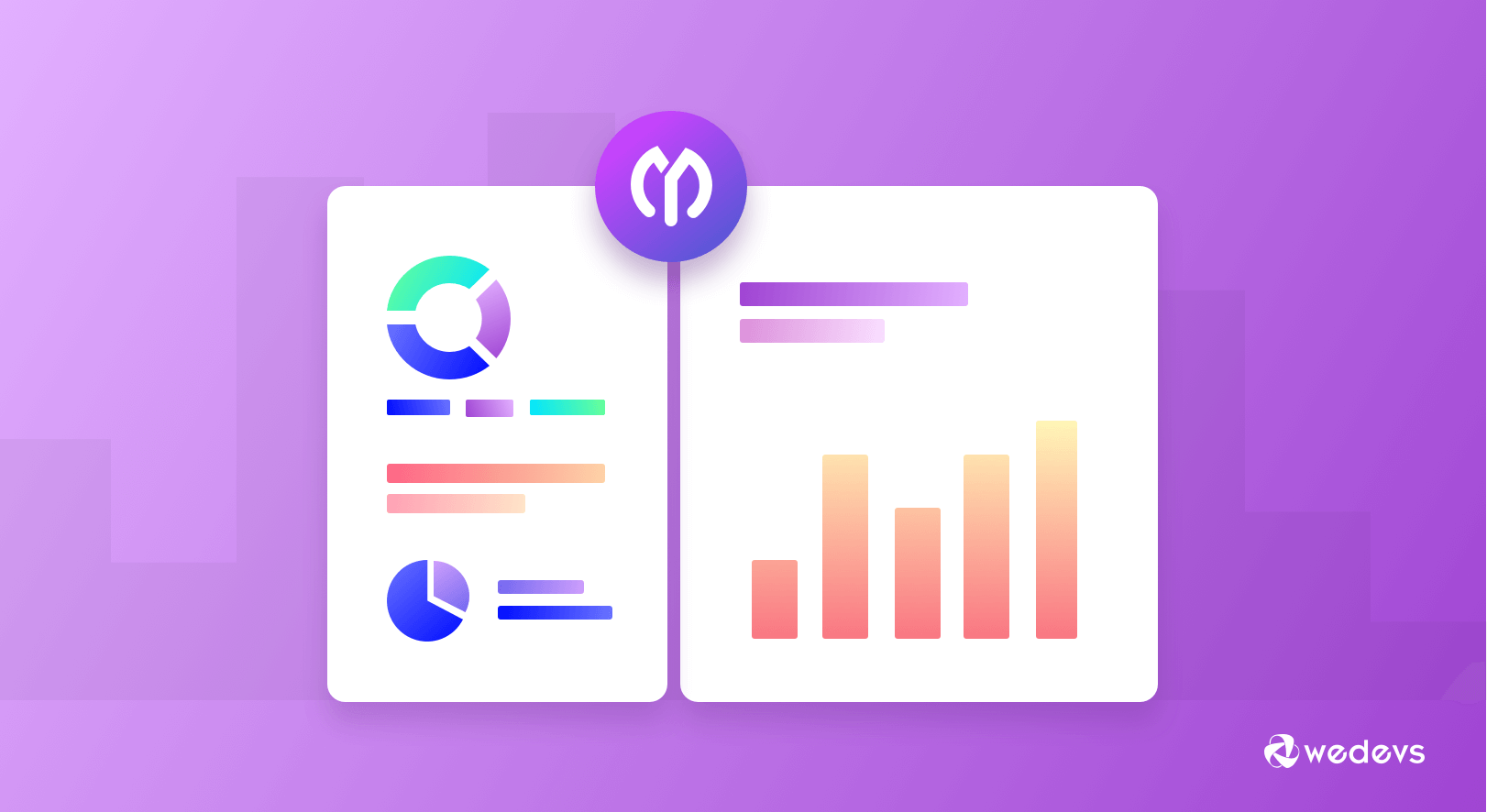
Ces rapports s'intègrent également au module de facturation de WP Project Manager, vous pouvez donc créer des factures précises et adossées aux données en quelques minutes. Voici comment générer un rapport de WP Project Manager.
5. Intégrer aux modules de facturation et de paiement pour la facturation
WP Project Manager intègre Stripe Gateway. Donc, si vous travaillez pour un client en tant que pigiste ou agence, vous pouvez être directement facturé à partir de ce plugin. Mais la meilleure partie est que vous pouvez parfaitement associer le tracker Time Tracker avec la facturation du gestionnaire de projet WP.
Après le temps de journalisation sur les tâches, utilisez les données du tracker Time pour générer automatiquement des factures, avec des pannes détaillées des heures travaillées. Ainsi, vous pouvez créer un sentiment de confiance dans la psychologie de votre client, qui est un must pour une relation à long terme.
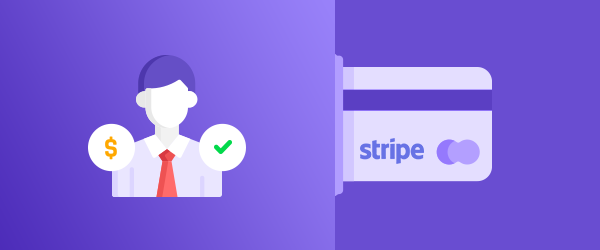
Prix de WP Project Manager Pro
WP Project Manager a une version gratuite sur wordpress.org. Cependant, le module Time Tracker est limité uniquement aux utilisateurs premium. La version premium a deux schémas de prix: annuelle et à vie . Chaque programme a à nouveau trois plans: personnel, professionnel et commercial .
Explorez les plans ci-dessous.
>> Plans du programme annuel
- Personnel - 79 $ pour un domaine
- Professionnel - 149 $ pour cinq domaines
- Business - 249 $ pour dix domaines
>> plans du programme à vie
- Personnel - 316 $ pour un domaine
- Professionnel - 559 $ pour cinq domaines
- Business - 872 $ pour dix domaines
WP Project Manager offre une politique de remboursement de 14 jours.
Réflexions finales!
Nous avons déjà dit qu'une mauvaise gestion du temps sur le lieu de travail peut entraîner des délais manqués, des projets inachevés et des clients malheureux. Lorsque les équipes ne parviennent pas à suivre correctement leur temps, il devient difficile de mesurer les progrès, de gérer la charge de travail ou même de facturer correctement les clients.
Donc, il n'y a pas d'alternative à l'utilisation d'un tracker Time aujourd'hui si vous souhaitez prospérer professionnellement et organisationnel. L'utilisation du module Time Tracker du plugin WP Project Manager peut être une décision intelligente, surtout si vous êtes un fan de WordPress et que vos projets sont liés au CMS.
En choisissant WP Project Manager, vous évitez non seulement les catastrophes de gestion du temps, mais créez également un flux de travail plus organisé et plus efficace. Si vous avez des questions concernant le plugin, mentionnez-les dans la zone de commentaire ci-dessous.
J'espère que vous avez apprécié ce post. C'est maintenant à votre tour de choisir l'outil et d'obtenir une longueur d'avance dans la maîtrise des compétences en gestion du temps Art of Time.
